この記事は下記の悩みや疑問を持つ人にオススメです。
- Macの容量不足で悩んでいる…
- Macにオススメの外付けHDDは?
- Mac対応の外付けストレージは?
はじめまして。ブログ運営と動画投稿をしているちゃすくです。
この記事ではMacの容量不足を解決できるオススメの外付けストレージを解説・紹介していきます。
Macの容量不足を解決する方法4選【ストレージ】
まずはMacの容量不足を解決できる方法を解説していきます。
方法1:不要なファイルの削除
Macで使用していないファイルやダウンロードファイル、一時ファイルなど、不要なファイルを削除することで容量を確保できます。
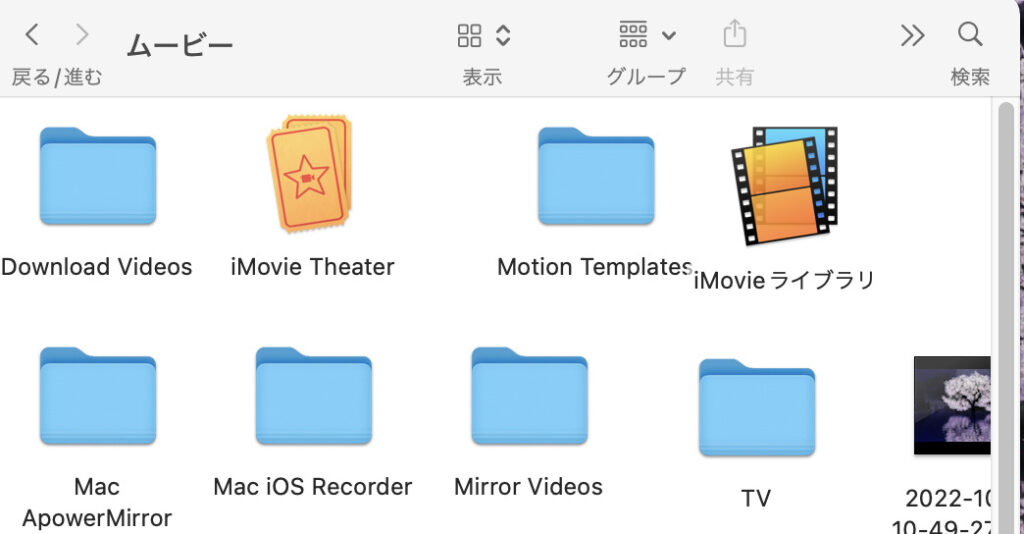
特に、大容量のメディアファイルや不要なアプリケーションを削除すると効果的であり、iMovieを使っている場合はiMovieライブラリを外付けへ移行すると良いでしょう。
詳しい移行方法などについては下の「iMovieライブラリを外付けhddやssdへ移行保存する方法」を参考にしてください。
方法2:外付けストレージの利用
Macの容量不足で悩んでいる場合は、外付けストレージの利用が最もオススメです。

Mac内の大きなファイルやデータを外付けへ移動し、保存すればMac本体の容量を節約できます。
また、Macは外付けストレージへバックアップを作成する機能もあるので、重要なデータを扱う場合は特にオススメです。
方法3:クラウドストレージの活用
Macが容量不足の場合、クラウドストレージサービスを利用して、データやファイルをオンライン上に保存することも有効な方法です。
iCloudの場合は5GB以上使用すると有料になりますが、Amazonプライムの会員ならAmazonPhotos上へ写真や画像を無制限に保存できます。

MacやiPhone内のストレージを写真や画像が圧迫している場合は、AmazonPhotosの利用がオススメです。
方法4:不要なアプリの削除
Macの容量不足で悩んでいる場合はインストールした不要なアプリを削除することもオススメです。
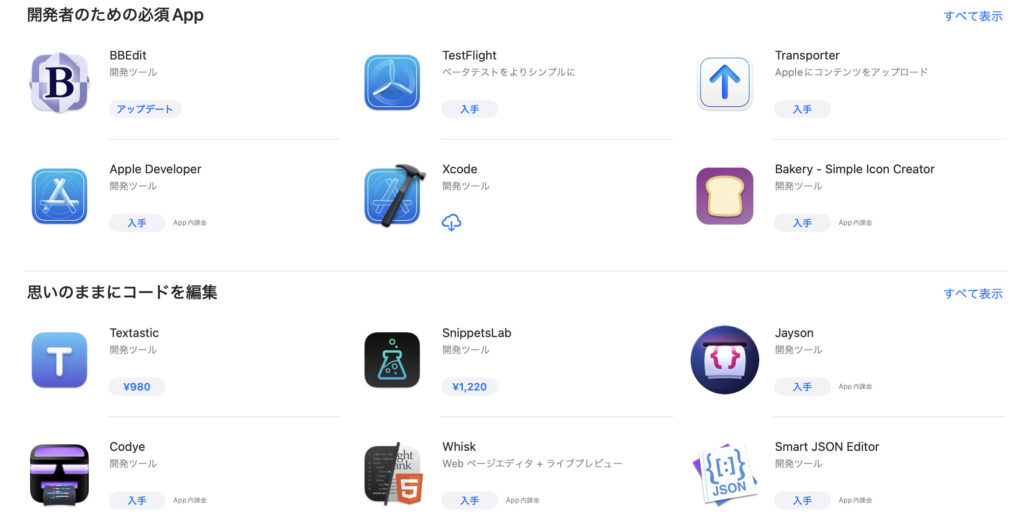
Macの場合はFinderの「アプリケーション」から要らないアプリをゴミ箱へ入れるだけでアンインストールできます。
ただし、アプリをゴミ箱へ入れてもインストーラーやクズファイルが残ってしまうので、完全に消去したい場合はCleanMyMac X
![]() などのクリーナーソフトが必須です。
などのクリーナーソフトが必須です。
Macにオススメの外付けHDD・SSD5選
ここからはMacにオススメの外付けHDD・SSDを紹介します。
Western Digital ポータブルSSD Elements
1つ目のMacへオススメの外付けHDD・SSDはWestern DigitalのポータブルSSD Elementsです。
Amazonでの価格は480GBが8480円、1TBが12930円、2TBが23030円です。
| 項目 | Western Digital ポータブルSSD Elements |
|---|---|
| 接続 | USB 3.2 Gen 1 (USB 3.0) |
| 対応デバイス | PS5、PS4、mac、Windows |
| サイズ&重量 | 6.45 x 6.45 x 0.86 cm; 27 g |
| 電源 | 不必要 |
| 保証期間 | 3年 |
- 最大2mの高さから落としても大丈夫
- SSDによる最大400MB/ 秒の読出し速度
- 超小型で軽い!重さは缶コーヒーの空き缶(30g)と同程度
- 3年保証があるため初期不良や途中で不具合があっても安心
BUFFALO ポータブルSSD SSD-PG1.0U3-B
2つ目のMacへオススメの外付けHDD・SSDはBUFFALOのポータブルSSD SSD-PG1.0U3-Bです。
価格はAmazonで250GBが3980円、500GBが7480円、1TBが10080円、2TBが22980円です。
| 項目 | BUFFALO ポータブルSSD SSD-PG1.0U3-B |
|---|---|
| 接続 | USB 3.2 Gen 1 (USB 3.0) |
| 対応デバイス | PS5、PS4、mac、Windows |
| サイズ&重量 | 11.7 x 7.5 x 1.2 cm,180 g |
| 電源 | 不必要 |
| 保証期間 | 1年 |
- しっかりした接続感で接続トラブルを削減
- 保存容量を250GB~2TBまで選べる
- lineなどでも相談を受け付けている
- 3年保証があるため初期不良や途中で不具合があっても安心
I-O DATA ポータブルHDD HDPT-UTS2K/E
3つ目のMacへオススメの外付けHDD・SSDはIODATAのポータブルHDD HDPT-UTS2K/Eです。
価格はAmazonで1TBで6480円、2TBは8480円、4TBは13566円、6TBは19980円です。
| 項目 | I-O DATA ポータブルHDD HDPT-UTS2K/E |
|---|---|
| 接続 | USB 3.2 Gen 1 (USB 3.0) |
| 対応デバイス | PS5、PS4、mac、Windows |
| サイズ&重量 | 11.4 x 7.6 x 1.5 cm; 160 g |
| 電源 | 不必要 |
| 保証期間 | 1年 |
- ポータブルHDDなので安くて大容量
- 保存容量を1TBから6TBまで選べる
- lineなどでも相談を受け付けている
- 1年保証があるため初期不良などがあっても大丈夫
BUFFALO 外付けハードディスク HDD
4つ目のMacへオススメの外付けHDD・SSDはBUFFALOの外付けハードディスク HDDです。
Amazonでの価格は2TBが8480円、4TBが10480円、&TBが13280円です。
| 項目 | BUFFALO 外付けハードディスク HDD |
|---|---|
| 接続 | USB3.1(Gen1)/USB3.0/2.0 |
| 対応デバイス | PS5、PS4、mac、Windows |
| サイズ&重量 | 17.1 x 11.4 x 3.3 cm; 900 g |
| 電源 | 必要 |
| 保証期間 | 1年 |
- 放熱設計になっているため長持ちしやすい
- 消えたデータを復旧するバッファロー正規のデータ復旧サービスに対応
- テレビの録画用にも使用可能
- 1年保証があるため初期不良があっても安心
I-O DATA 外付けハードディスク HDD
5つ目のMacへオススメの外付けHDD・SSDはI-O DATAの外付けハードディスク HDDです。
Amazonでの価格は2TBは8480円、4TBで10480円、6TBは13280円、8TBは19480円です。
| 項目 | I-O DATA 外付けハードディスク HDD |
|---|---|
| 接続 | USB3.1(Gen1)/USB3.0/2.0 |
| 対応デバイス | PS5、PS4、mac、Windows |
| サイズ&重量 | 17.2 x 3.4 x 11.5 cm,800g |
| 電源 | 必要 |
| 保証期間 | 1年 |
- 凹凸デザインで表面積を増やし放熱性を高めてある
- 電源有りのタイプではスリム
- テレビの録画用にも使用可能
- データ消去ソフト付き


























